Медиа-поток в личном кабинете: различия между версиями
Нет описания правки |
|||
| Строка 13: | Строка 13: | ||
[[File:Добавление_ссылки.png|thumb|center| Пример отображения добавления нового медиа-потока в личном кабинете |800px]] | [[File:Добавление_ссылки.png|thumb|center| Пример отображения добавления нового медиа-потока в личном кабинете |800px]] | ||
=== '''Возможные действия с медиа-потоком''' === | === '''Возможные действия с медиа-потоком''' === | ||
В личном кабинете с готовым | В личном кабинете с готовым медиапотоком можно сделать следующие действия: | ||
# Совершить предпросмотр | # Совершить предпросмотр | ||
# Редактировать | # Редактировать | ||
| Строка 45: | Строка 45: | ||
== '''Итоговый результат''' == | == '''Итоговый результат''' == | ||
Пользователь знают и понимают как взаимодействовать с типом контента медиа-поток и умеют использовать его в своих трансляциях. | Пользователь знают и понимают, как взаимодействовать с типом контента медиа-поток и умеют использовать его в своих трансляциях. | ||
Версия от 13:54, 8 июля 2024
Описание ситуации
Процесс постоянного улучшения и расширения платформы SmartPlayer позволяет увеличить количество доступных возможностей. Одна из таких, новых возможностей - это проигрывание медиа-потока в качестве контента. Данная возможность позволит проигрывать стрим-поток/медиа-контент пользователю в трансляции.
Принцип действия
Для того, чтобы пользователь смог использовать меда-поток в качестве контента в трансляции, первым шагом ему необходимо авторизоваться в личном кабинете SmartPlayer.
Следующим шагов в личном кабинете необходимо найти раздел "Контент".

Внутри данного раздела пользователю необходимо выбрать во вкладке тип контента - "медиа-поток".

Перейдя во вкладку медиа-поток пользователю откроется страница на который отображается кнопка создания новых потоков и созданные пользователем медиа-потоки.

Также у пользователя есть возможность добавить новый поток по кнопке "Добавить ссылку" вверху по середине. После нажатия на данную кнопку пользователю необходимо будет вставить ссылку на поток и нажать на кнопку "Сохранить", чтобы новый меда-поток отобразился в списке.

Возможные действия с медиа-потоком
В личном кабинете с готовым медиапотоком можно сделать следующие действия:
- Совершить предпросмотр
- Редактировать
- Клонировать
- Удалить
- Скачать
- Узнать в какой трансляции используется медиа-поток
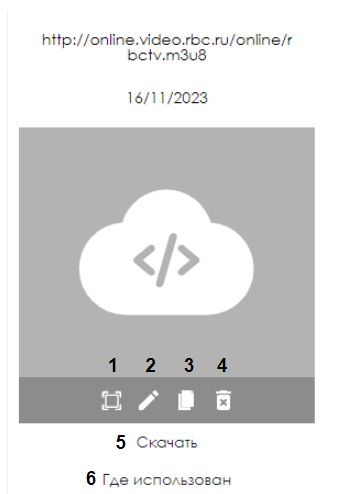
Список потоков доступных/недоступных для проигрывания
| Операционная система | HLS | RTP | RTSP | SmoothStream | DASH | UDP | YouTube | HTTP |
|---|---|---|---|---|---|---|---|---|
| Linux | Да | Да | Да | Да | Нет | Да | Да | Да |
| Windows | Да | Да | Да | Да | Нет | Да | Да | Да |
| Web OS | Да | Да | Неизвестно | Неизвестно | Неизвестно | Да | Да | Да |
| Android | Да | Да | Неизвестно | Нет | Нет | Да | Да | Да |
| Tizen | Да | Да | Нет (официальный ответ производителя Samsung) | Да | Да | Да | Да | Да |
| Orsay | Нет | Да | Нет | Нет | Нет | Да | Нет | Нет |
| ProCentric | Неизвестно | Неизвестно | Неизвестно | Неизвестно | Неизвестно | Неизвестно | Неизвестно | Неизвестно |
Видеоинструкция
Итоговый результат
Пользователь знают и понимают, как взаимодействовать с типом контента медиа-поток и умеют использовать его в своих трансляциях.